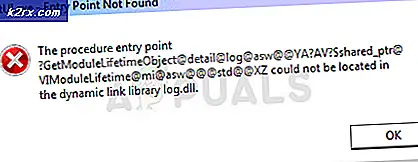Hvordan fikser jeg COD Modern Warfare ‘Dev Error 6036’ på Windows 10?
Noen Windows 10-brukere rapporterer at de ender opp med å se DEV FEIL 6036 (mp_hd_head_mp_western_otter_5_1_l15.tr.ff) når de prøver å starte Call of Duty Modern Warfare på sin PC.
Etter å ha undersøkt dette spesielle problemet viser det seg at det er flere forskjellige potensielle skyldige som kan være ansvarlige for utseendet til denne feilkoden. Her er en liste over scenarier som kan utløse DEV ERROR 6036 med COD Modern Warfare:
Nå som du kjenner alle mulige årsaker som kan utløse denne feilkoden med COD Modern Warfare, er her en liste over metoder som andre berørte brukere har brukt for å fikse DEV FEIL 6036:
Metode 1: Installere spillet på nytt på en intern lagringsenhet (hvis aktuelt)
En av de vanligste tilfellene som vil produsere DEV FEIL 6036er et scenario der spillet installeres på en ekstern lagringsenhet som er koblet til PCen din via USB.
Husk at Call of Duty Modern Warfare er et av de spillene som vil nekte å starte opp når de er installert på et eksternt USB3-kabinett - Dette har blitt bekreftet av mange berørte brukere.
Hvis dette scenariet gjelder, kan du løse problemet ved å installere spillet på den interne lagringsenheten HDD / SSD.
Merk: Hvis du vil fortsette å bruke den eksterne lagringsenheten, må du avinstallere den eksisterende forekomsten av COD Modern Warfare før du installerer den på den interne lagringsenheten.
Hvis du leter etter trinnvise instruksjoner om hvordan du gjør dette, følger du instruksjonene nedenfor:
- trykk Windows-tast + R å åpne opp en Løpe dialogboks. Skriv deretter inn ‘Appwiz.cpl’ og trykk Tast inn å åpne opp Programmer og funksjoner Meny. Hvis du blir bedt om det av UAC (brukerkontokontroll), klikk Ja for å gi administrator tilgang.
- Når du er inne i Programmer og funksjoner menyen, bla nedover listen over installerte applikasjoner og finn oppføringen tilknyttet Call of Duty Modern Warfare.
- Når du ser det, høyreklikker du på det og velger Avinstaller fra hurtigmenyen som nettopp dukket opp.
- Følg instruksjonene på skjermen for å fullføre avinstallasjonen, start deretter datamaskinen på nytt og installer spillet på nytt i den interne programvaren.
Hvis det samme problemet fremdeles oppstår eller denne metoden ikke var aktuelt, kan du gå ned til neste potensielle løsning nedenfor.
Metode 2: Tving spillet til å oppdatere seg selv
Hvis spillet er installert på intern programvare, er det første du bør gjøre å tvinge spillet til å oppdatere seg selv.
Husk at den automatiske oppdateringsfunksjonen er litt sketchy med Modern Warfare, så du kan forvente å se denne feilkoden oppstå fordi du faktisk kjører en eldre spillutgave enn den siste.
I dette tilfellet kan du slette noen individuelle filer fra hovedmappen Call of Duty Modern Warfare for å tvinge Battle.net eller Steam til å oppdage endringen og oppdatere spillet med de manglende filene.
Hvis dette scenariet ser ut til å være aktuelt, følger du instruksjonene nedenfor:
- Først og fremst må du sørge for at Call of Duty Modern Warfare og alle tilknyttede prosesser er lukket og ikke kjører i bakgrunnen.
- Deretter åpner du Filutforsker og naviger til stedet der du installerte COD Modern Warfare. Hvis du ikke valgte et egendefinert sted, finner du spillmappen i:
C: \ Users \ CURRENTUSER \ AppData \ Local \ VirtualStore \ Program Files
- Når du er inne i installasjonsmappen, velger du alle filene som ikke finnes i en mappe, og deretter høyreklikker du på et valgt element og velger Slett fra hurtigmenyen som nettopp dukket opp.
- Når hver fil er slettet, start spillet igjen og vent til de manglende filene blir lastet ned og installert.
I tilfelle det samme DEV FEIL 6036fremdeles vises, gå ned til neste potensielle løsning nedenfor.
Metode 3: Utføre en skanning og reparasjon (kun Battle.Net)
Hvis du starter spillet via Battle.Net, må du huske at problemet også kan være forårsaket av en eller annen form for systemfilkorrupsjon som påvirker den lokale installasjonen av COD Modern Warfare.
I dette tilfellet bør du kunne løse problemet ved å starte en Scan & Repair-prosedyre på COD Modern Warfare-spillet fra Battle.Net-installasjonen. Flere berørte brukere har bekreftet at problemet ble løst etter at skannings- og reparasjonsskanningen har identifisert og løst de ødelagte filene.
Følg instruksjonene nedenfor for å gjøre en skanne- og reparasjonsprosedyre på Call of Duty Modern Warfare-installasjonen:
- Start med å sørge for at Call of Duty Modern warfare er helt lukket og ingen bakgrunnsprosess er i gang.
- Deretter åpner du Battle.Net applikasjonen og start med å klikke på Spill kategorien fra menyen øverst.
- Fra Spill klikk på Call of Duty Modern Warfare for å velge den.
- Deretter går du over til høyre del av skjermen og klikker på Valg> Skanning og reparasjon.
- Klikk på på bekreftelsesmeldingen Begynn skanningen og vent til operasjonen er fullført.
- Vent til operasjonen er fullført, start datamaskinen på nytt og start Call of Duty Modern Warfare igjen for å se om DEV FEIL 6036forekommer fortsatt.
Hvis det samme problemet fremdeles oppstår, gå ned til neste potensielle løsning nedenfor.
Metode 4: Deaktivering av Cache Spot og Cache Sun Shadows
Hvis ingen av metodene ovenfor har fungert i ditt tilfelle, og du bare ser denne feilen mens du prøver å bli med i et flerspillerspill, er en siste ting du bør prøve å deaktivere cache-flekker og cache-solskygger fra spillet Alternativer Meny.
Flere berørte brukere har bekreftet at de endelig kunne spille spillet normalt etter at de ble deaktivert Bufret sted og Cache Sun fra Grafikk Meny.
Følg instruksjonene nedenfor for å distribuere denne løsningen:
- Start Call of Duty Modern Warfare og kom deg forbi de første lasteskjermene.
- Klikk på på hovedmenyen i spillet Alternativer, velg deretter Grafikk kategorien fra den vertikale menyen øverst.
- Når du er inne i Grafikk kategorien, og rull deretter ned til Skygge og belysning seksjonen og sett begge Cache Spot Shadows og Cache solskygger til Funksjonshemmet.
- Bruk endringene du nettopp gjorde, start deretter spillet på nytt og se om problemet er løst når neste oppstart er fullført.